パブリックフォルダーを利用してほかのユーザーとファイルを共有する方法 ( Windows 7 )
| 対象 OS | Windows 7 |
|---|
- カテゴリー :
-
- トップカテゴリー > 症状から選ぶ > 設定・操作の手順
- トップカテゴリー > 製品から選ぶ > デスクトップパソコン
- トップカテゴリー > 製品から選ぶ > ノートパソコン
- トップカテゴリー > 製品から選ぶ > タブレット(Windows)
- トップカテゴリー > 製品から選ぶ > 小型パソコン(スティック・NUC)
回答
はじめに
この FAQ について
この FAQ では、パブリックフォルダーを利用してほかのユーザーとファイルを共有する方法を説明します。
パブリックフォルダー内のファイルやフォルダーは、同じパソコンを使用しているほかのユーザーまたは、
同じネットワーク上で別のパソコンを使用しているユーザーと共有することが可能です。
パブリックフォルダー内のファイルやフォルダーは、同じパソコンを使用しているほかのユーザーまたは、
同じネットワーク上で別のパソコンを使用しているユーザーと共有することが可能です。
事前確認
- 既定では、共有可能な範囲として、同じパソコンを使用しているほかのユーザーが
設定されています。 - 同じネットワーク上で別のパソコンを使用しているユーザーと共有したい場合は、
ネットワークの共有設定の変更が必要です。 - この操作を行うには、それぞれのユーザーアカウントに対するパスワード設定と、
パソコンの管理者権限が必要となります。 - ウイルス対策ソフトでファイアウォールなどを使用している場合、
セキュリティ機能の影響で共有に必要な通信がブロックされる場合があります。
共有に必要なネットワーク環境が安定しない場合は、ウイルス対策ソフトの設定を
変更してください。
その他の OS
操作手順
パブリックフォルダーを利用してほかのユーザーとファイルを共有する手順
- [ スタート ] をクリックし、表示されたメニューから [ コントロール パネル ] をクリックします。
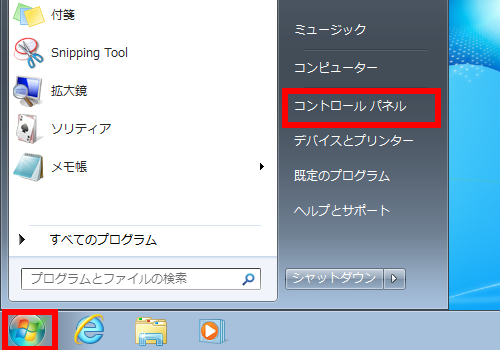
- 「 コントロール パネル 」 が表示されます。
表示方法 「 カテゴリ 」 になっていることを確認し、 [ ネットワークの状態とタスクの表示 ] をクリックします。
※ 表示方法がアイコンの場合は [ ネットワークと共有センター ] をクリックします。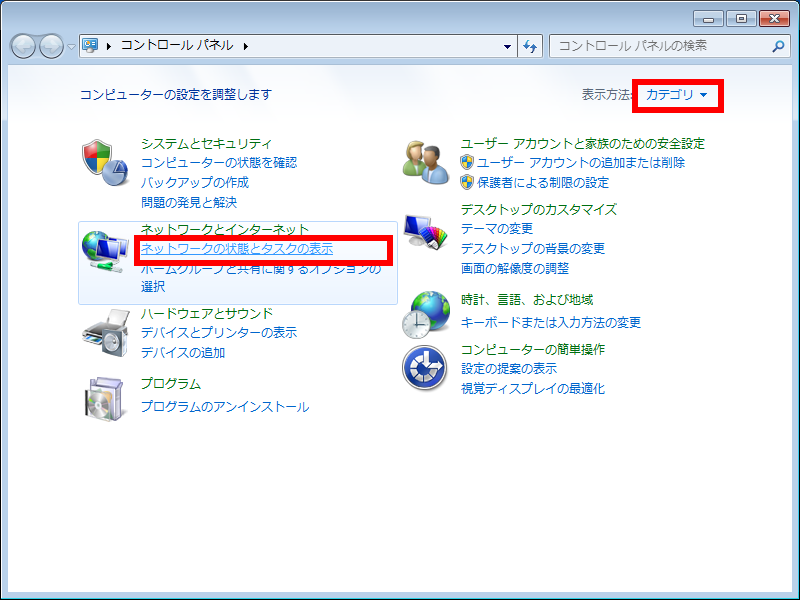
- 「 ネットワークと共有センター 」 が表示されます。
[ 共有の詳細設定の変更 ] をクリックします。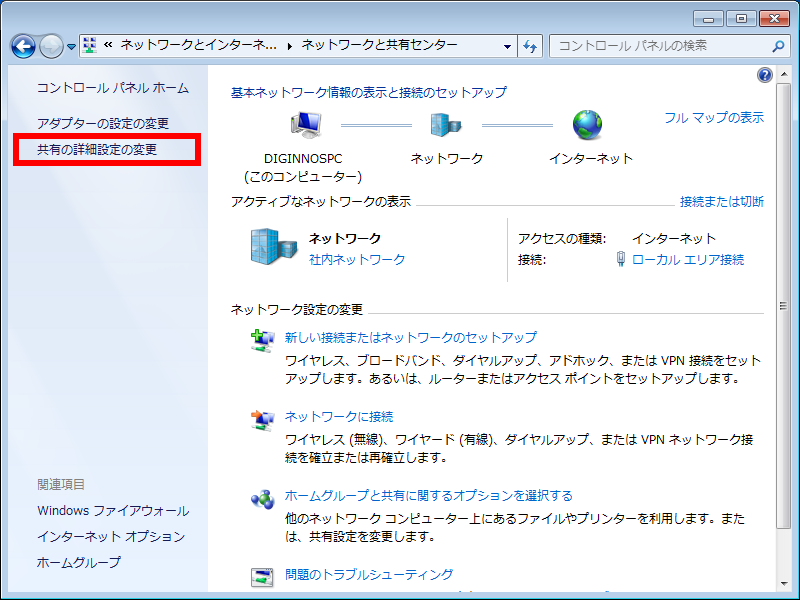
- 「 共有の詳細設定 」 が表示されます。
「 ホームまたは社内 」 欄で、以下の項目が選択されていることを確認します。- 「 ネットワーク探索 」 の 「 ネットワーク探索を有効にする 」
- 「 ファイルとプリンターの共有 」 の 「 ファイルとプリンターの共有を有効にする 」
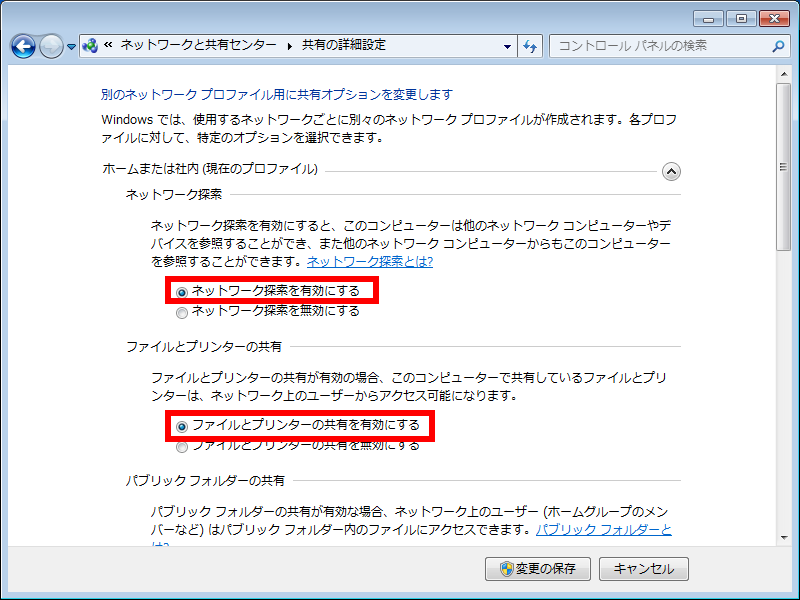
- 「 パブリックフォルダーの共有 」 欄の [ 共有を有効にして、
ネットワークアクセスがある場合はパブリックフォルダー内のファイルを読み書きできるようにする ]
をクリックします。
※ [ パブリックフォルダーの共有を無効にする ] をクリックすると、同一ネットワーク上で
別のパソコンを使用しているユーザーとの共有はできません。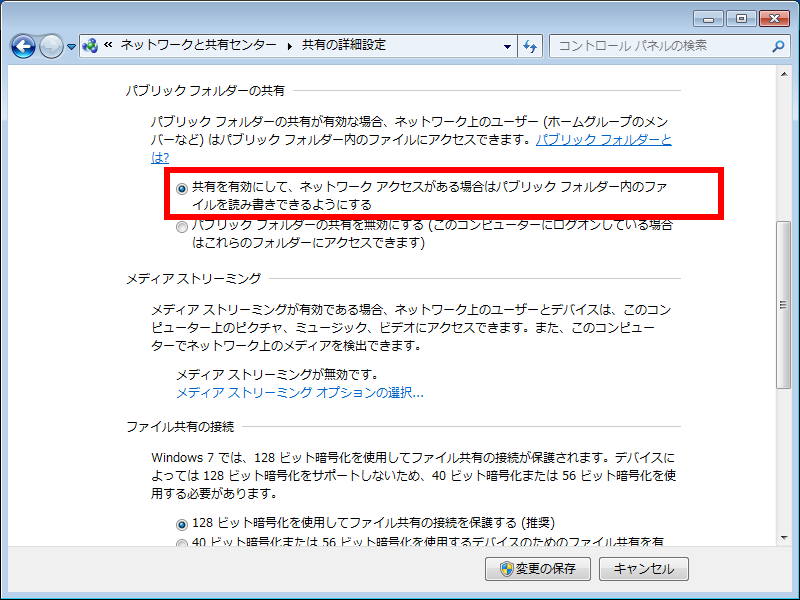
- 「 パスワード保護共有 」 欄の [ 有効 / 無効 ] を設定し、 [ 変更の保存 ] をクリックします。
既定では 「 パスワード保護共有を有効にする 」 に設定されており、
パスワードを知るユーザーのみに共有範囲を制限できます。
パスワードのない人でもアクセスできるようにするには、
[ パスワード保護共有を無効にする ] をクリックします。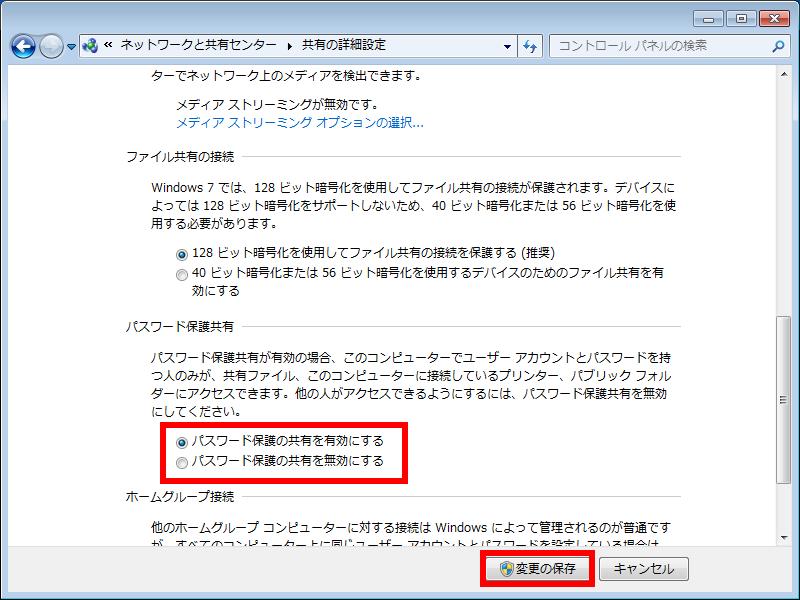
- デスクトップのタスクバーに表示されている [ エクスプローラー ] をクリックします。
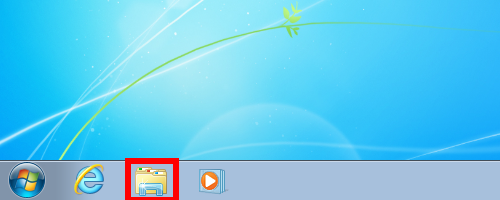
- 「 ライブラリ 」 が表示されます。
パブリックフォルダーは 「 ライブラリ 」 配下の以下の場所に用意されています。- 「 ライブラリ 」 → 「 ドキュメント 」 → 「 パブリックのドキュメント 」
- 「 ライブラリ 」→ 「 ピクチャ 」 → 「 パブリックのピクチャ 」
- 「 ライブラリ 」 → 「 ビデオ 」 → 「 パブリックのビデオ 」
- 「 パブリックフォルダー 」 内に共有したいファイルやフォルダーを保存します。
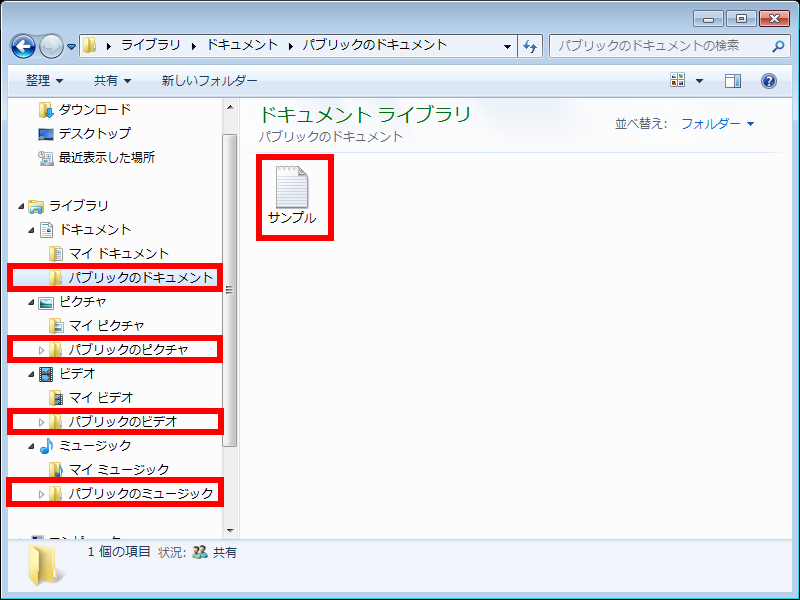
- 「 パブリックフォルダー 」 に保存したファイルが、ほかのユーザーの 「 パブリックフォルダー 」 に
表示されていることを確認します。
アンケートにご協力ください
FAQにて解決しなかった場合はこちらまで
弊社製品及び弊社購入製品ご利用にてFAQで解決しなかった場合は、下記へお問い合わせください。
※お問合せの際、【 FAQ番号: を見た 】とお伝えいただければ、スムーズにご案内できます。
※お問合せの際、【 FAQ番号: を見た 】とお伝えいただければ、スムーズにご案内できます。
パソコンのサポート
サードウェーブサポートセンター
THIRDWAVE ・ Diginnos ・ Prime 製造番号の記載場所について
- 電話番号:03-4332-9193
- 受付時間:24時間年中無休
THIRDWAVE ・ Diginnos ・ Prime 製造番号の記載場所について
パーツ周辺機器のサポート ・ Dospara Club Members ・ セーフティサービス
ドスパラ商品コンタクトセンター
店舗でご購入の場合はレシートに記載の伝票番号をご用意ください。
- 電話番号:03-4332-9194
- 受付時間:9:00~21:00
店舗でご購入の場合はレシートに記載の伝票番号をご用意ください。